3. VrijwilligerCoordinator
[ Ga terug naar de inhoudsopgave ]Deze pagina bevat de volgende deelparagrafen. Klik op de paragraaf om daar naartoe te springen.
3.1 Overzichten algemeen
3.2 Berichten
3.3 Vrijwilligers
3.4 Organisaties
3.5 Vacatures
3.6 Matches (of Inschrijvingen)
3.7 Handleiding
Inleiding
In dit hoofdstuk worden de pagina's en functionaliteiten besproken die horen bij de rol van VrijwilligerCoordinator.Op een JV VWC website heeft een gebruiker met een rol VrijwilligerCoordinator een eigen pagina met functionaliteiten. Per website kunnen er verschillen bestaan, dit is afhankelijk van de wens van de Vrijwilligerscentrale. Er kunnen in onderstaande lijst dus verschillen bestaan met de website waarmee je werkt, ook kunnen verschillende onderdelen anders genoemd zijn. Waar er in verschillende websites andere namen genoemd worden, staan in de handleiding alle benamingen voor die functie.
Doel van dit hoofdstuk is om alle overzichten en detailschermen te benoemen zodat je bekend raakt met de verschillende pagina’s die de website heeft. In het hoofdstuk Werkprocessen vind je hoe specifieke handelingen op de website werken.
Op de pagina VWC / VrijwilligerCoordinator kun je de volgende subpagina’s vinden:
- Berichten
- Vrijwilligers
- Organisaties
- Vacatures
- Matches / Inschrijvingen
- Handleiding
Bij deze subpagina’s komen naast de knop cijfers in een rood vakje te staan wanneer er nieuwe acties op de website gebeurd zijn. Zo kun je zien dat er bijvoorbeeld nieuwe vrijwilligers zich aangemeld hebben, nieuwe vacatures geplaatst of nieuwe organisaties zich aangemeld hebben, zie ook de afbeelding hieronder.

3.1 Overzichten algemeen
We hebben geprobeerd om de overzichtpagina’s zoals ze hieronder besproken worden zo overzichtelijk mogelijk te maken. Omdat de verschillende overzichtpagina’s veel records kunnen bevatten hebben we een uitstekende zoekfunctie voor deze pagina’s gemaakt. Zoek je bepaalde records in een overzicht dan willen je we ten zeerste aanbevelen om het zoekveld linksboven te gebruiken.
Zie voor de basisfuncties over zoeken en het gebruik van overzichten hoofdstuk 7 uit de Handleiding JV Website.
3.1.1 Excelbestanden downloaden
Op verschillende overzichtspagina's is er achter de 'Meer...' knop de optie 'Download excelbestand' te vinden. Deze functie genereert een Excelbestand met alle getoonde gegevens. Dit betekent dat alle actieve zoektermen of filterwijzen ook worden toegepast in het Excelbestand. Zoek je bijvoorbeeld op de naam 'De Jong', dan worden alle records waarin 'De Jong' zit getoond. Bij het selecteren van de optie 'Download excelbestand' wordt het huidige overzicht, dus met alle records waarin 'De Jong' zit, omgezet in een Excelbestand.
Je kunt ook specifieke (combinatie van) records selecteren en vervolgens de functie 'Download excelbestand' kiezen. Nu worden alleen de geselecteerde items in een Excelbestand gezet.
3.1.2 Etiketten downloaden
Op verschillende overzichtspagina's is er achter de 'Meer...' knop de optie 'Etiketten' te vinden. Deze functie is vergelijkbaar met de Excelbestand-functie. Deze functie genereert een pdf-bestand met adresetiketten waarin de actieve zoektermen en filterwijzen meegenomen zijn.
Je kunt ook specifieke (combinatie van) records selecteren en vervolgens de functie 'Etiketten' kiezen. Nu worden alleen de geselecteerde items in een pdf-bestand met adresetiketten gezet.
3.1.3 Detailschermen
Via de overzichtspagina's heb je ook toegang tot de detailpagina's. Dit zijn de pagina's die openen op het moment dat je op het loepje van een record klikt. Omdat deze detailpagina's erg veel informatie kunnen bevatten staan de knoppen Opslaan en Annuleren bovenaan de pagina. Naast deze knoppen werkt de toetscombinatie Ctrl + S (op Mac Cmd + S) ook om de pagina op te slaan.
3.2 Berichten
Afhankelijk van de VWC website staat Berichten op de VWC pagina of op de Beheerder pagina.
Op de pagina berichten (Berichten Overzicht) vind je een overzicht van binnengekomen berichten van geïnteresseerden of vrijwilligers die het contactformulier op de VWC website ingevuld hebben.
Zie de afbeelding hieronder van een Berichten Overzicht van een VWC website. Om privacyredenen zijn de gegevens onleesbaar gemaakt.
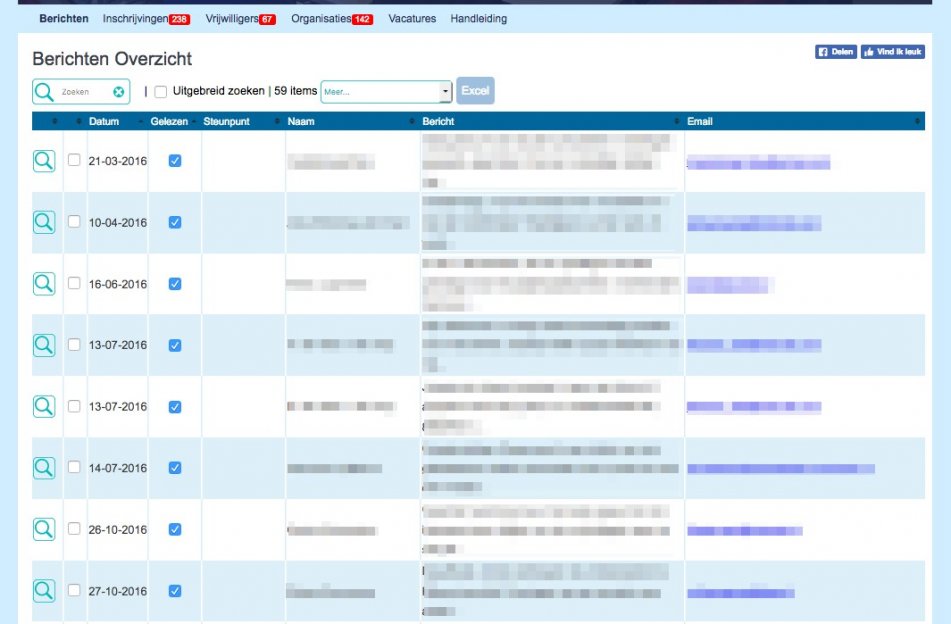
Door op het loepje links van een record te klikken kun je het gehele bericht en alle detailgegevens van de afzender bekijken.
3.3 Vrijwilligers
Op de pagina vrijwilligers (Vrijwilliger Overzicht) vind je het totale bestand aan vrijwilligers bekend bij de Vrijwilligerscentrale. Zie de afbeelding hieronder van een Vrijwilliger Overzicht van een VWC website.
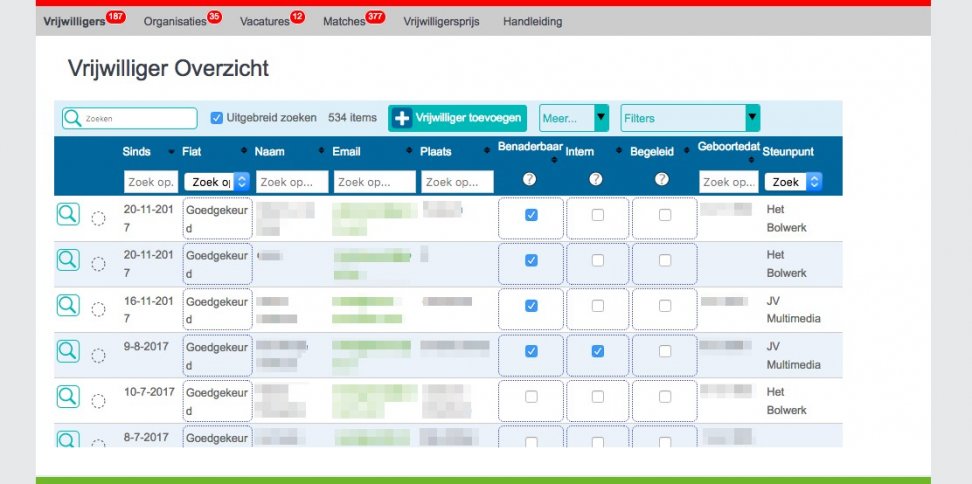
3.3.1 Fiatteren
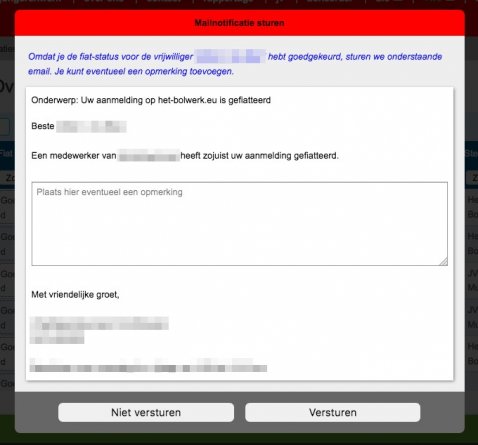
Elke vrijwilliger die zich nieuw aanmeldt, zal door een gebruiker met de rol VrijwilligerCoordinator gefiatteerd moeten worden. In de praktijk betekent dit dat de VrijwilligerCoordinator de vrijwilliger screent of hij/zij geschikt is voor vrijwilligerswerk. Het verschilt per Vrijwilligerscentrale of dit aan de hand van een intakegesprek bij de Vrijwilligerscentrale is, een telefoongesprek, etc.. Wanneer een vrijwilliger gefiatteerd wordt, wordt er door de website een e-mailbevestiging aan de vrijwilliger gestuurd dat hij/zij gefiatteerd is.*
*Enkele VWC websites krijgen bij het fiatteren in het overzicht een pop-up of ze de e-mailbevestiging ook daadwerkelijk willen versturen.
3.3.2 Vrijwilliger Detailscherm
Wanneer de VrijwilligerCoordinator in het overzicht bij een record op het loepje klikt, krijgt de VrijwilligerCoordinator het Vrijwilliger Detailscherm te zien. Op deze pagina vind je alle bekende gegevens van de desbetreffende vrijwilliger. Op deze pagina kun je ook inzien en aangeven in welke categorieën de desbetreffende vrijwilliger geïnteresseerd is. Ook vind je alle Matches (of Inschrijvingen) en het Logboek. Voor meer informatie over het Logboek zie hoofdstuk 7. Logboek.
3.3.3 VrijwilligerCoördinator zoekt vacature voor vrijwilliger
In het Vrijwilliger Detailscherm kun je een tabel vinden met Match Suggesties of Suggesties. Dit is een lijst met vacatures die passen bij het profiel van de vrijwilliger. Dit is voor de VrijwilligerCoördinator een handige manier om een 'Voorstel' te doen voor een vacature.
3.3.4 Vrijwilliger heeft geen e-mailadres
In principe heeft elke gebruiker van de website een e-mailadres nodig voor het juist functioneren van het systeem. In sommige gevallen is het echter mogelijk dat een gebruiker, in dit geval een vrijwilliger, geen e-mailadres heeft of geen gebruik maakt van e-mail. In deze uitzonderlijke gevallen is het mogelijk om desbetreffende persoon aan te melden zonder e-mailadres. Zet hiervoor een vinkje bij het vak 'Persoon heeft geen email'. Zie onderstaande afbeelding.
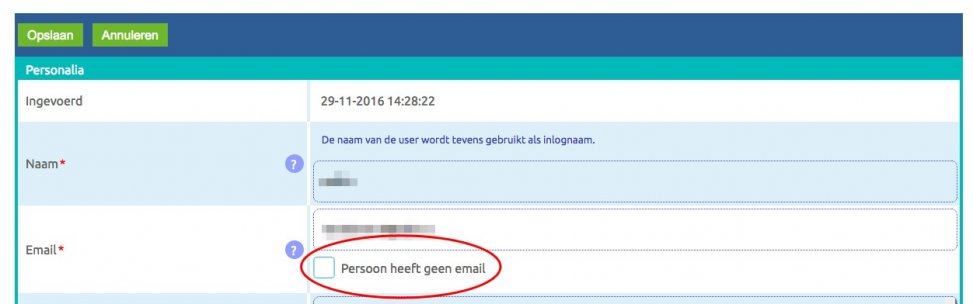
3.4 Organisaties
Op de pagina Organisaties (Organisatie Overzicht) vind je het totale bestand aan (maatschappelijke) organisaties die (in het verleden) vrijwilligersvacatures geplaatst hebben. Zie de afbeelding hieronder van een Organisatie Overzicht van een VWC website.
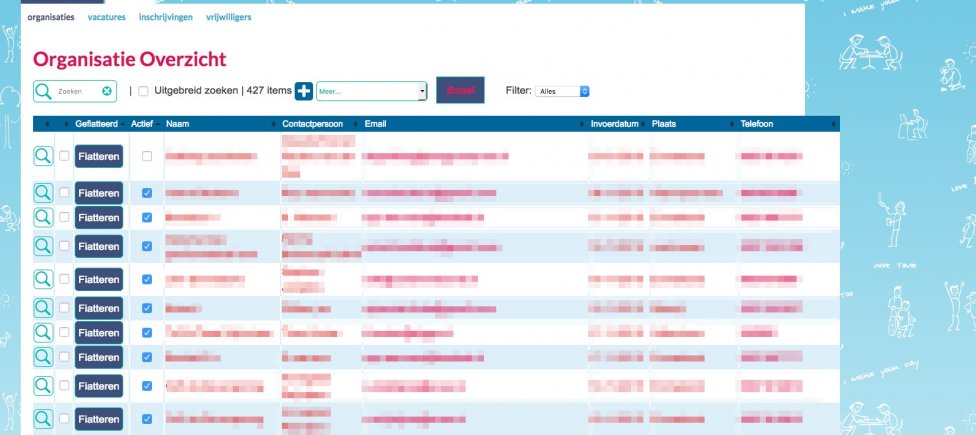
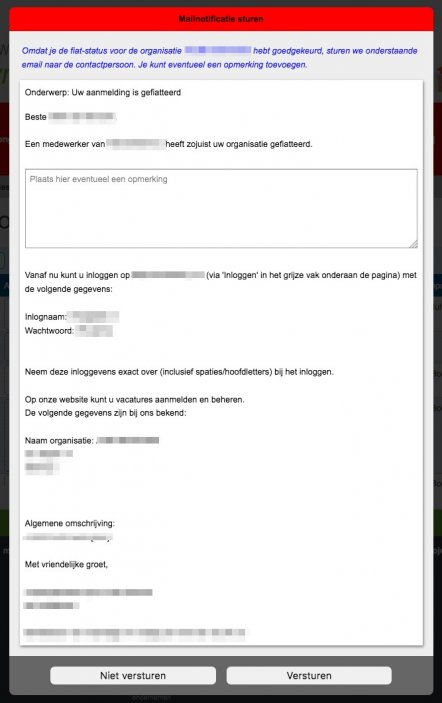
3.4.1 Fiatteren
Elke organisatie die zich nieuw aanmeldt, zal door een gebruiker met de rol VrijwilligerCoordinator gefiatteerd moeten worden. In de praktijk betekent dit dat de VrijwilligerCoordinator de organisatie screent of de organisatie geschikt is voor vrijwilligerswerk. Het verschilt per Vrijwilligerscentrale of dit aan de hand van een intakegesprek bij de Vrijwilligerscentrale is, een telefoongesprek, etc.. Wanneer een organisatie gefiatteerd wordt, wordt er door de website een e-mailbevestiging aan de OrganisatieContact gestuurd dat de organisatie gefiatteerd is.*
*Enkele VWC websites krijgen bij het fiatteren in het overzicht een pop-up of ze de e-mailbevestiging ook daadwerkelijk willen versturen.
3.4.2 Organisatie Detailscherm
Wanneer de VrijwilligerCoordinator in het overzicht bij een record op het loepje klikt, krijgt de VrijwilligerCoordinator het Organisatie Detailscherm te zien. Op deze pagina vind je alle bekende gegevens van de desbetreffende organisatie en contactpersoon van de organisatie. Verder vind je op deze pagina een Logboek en een overzicht van de vacatures die deze organisatie heeft uitstaan.*
*Er zijn op deze pagina verschillen tussen de verschillende VWC websites. Op sommige websites vind je hier een vacatureoverzicht met daaraan een Vacature Detailscherm gekoppeld, op andere websites vind je alleen een overzicht van Matches (of Inschrijvingen) voor de desbetreffende organisatie.
3.4.3 OrganisatieContact toevoegen Niet in elke VWC website beschikbaar
In sommige gevallen kan het handig zijn dat er per organisatie meerdere contactpersonen zijn. Hiervoor heeft de VrijwilligerCoordinator een mogelijkheid. Op een detailpagina van een Organisatie is - in enkele VWC websites - een subtabel genaamd Contactpersonen. In deze subtabel is het mogelijk om de telefoonnummers van contactpersonen toe te voegen en/of aan te passen. Zie ook de afbeelding hieronder.
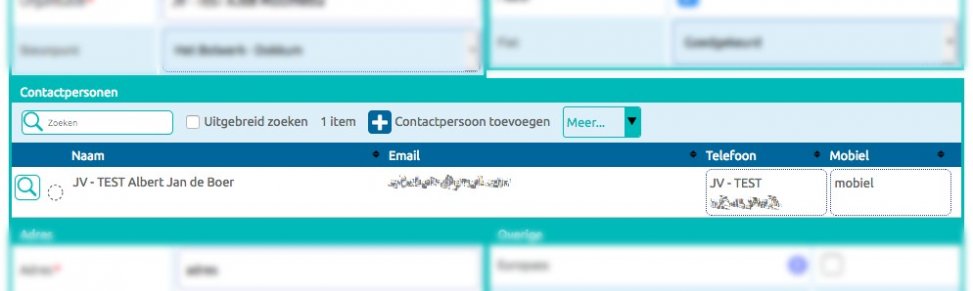
Op deze plek is het mogelijk om extra contactpersonen aan een organisatie toe te voegen.
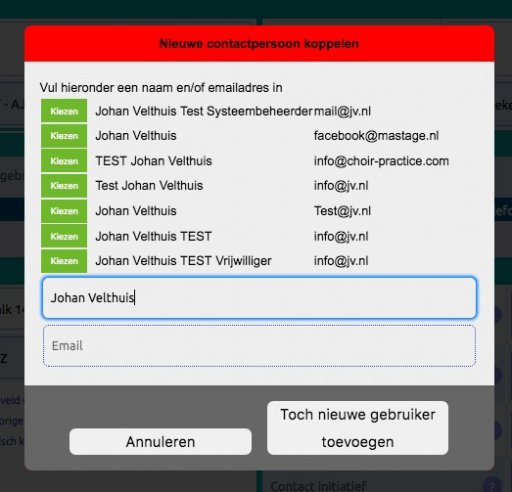
Let op! Het is op deze plek ook mogelijk om de gegevens van de bestaande contactpersoon aan te passen. Alles wat hier aangepast wordt, wordt op de gehele website aangepast!
3.5 Vacatures
Op de pagina Vacatures (Vacature Overzicht) vind je het totale overzicht van alle (in het verleden) geplaatste vrijwilligersvacatures. Zie de afbeelding hieronder van een Vacature Overzicht van een VWC website.
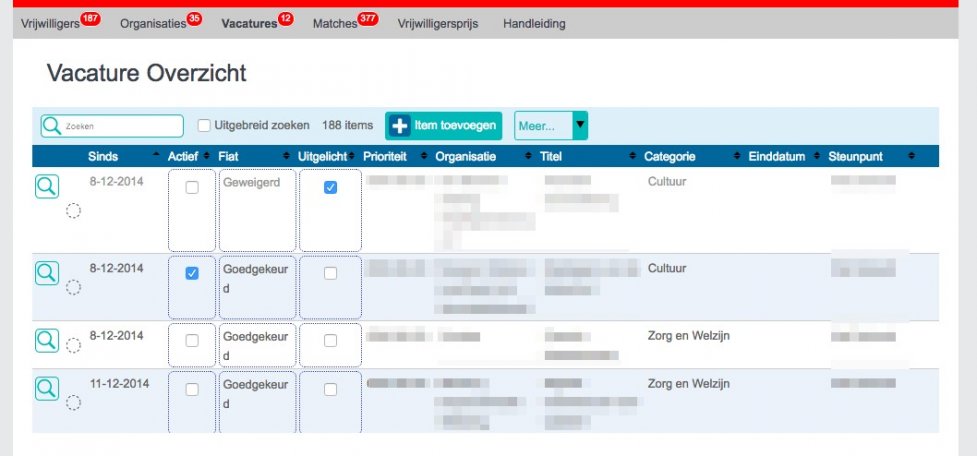
Met de kolommen Uitgelicht en Top kun je de volgorde van de vacatures in de vacaturebank beïnvloeden. Vacatures met een Uitgelicht aangevinkt krijgen voorrang op andere vacatures. Met de kolom 'Top' kun je een vacature 'naar boven verplaatsen', zoals bij een advertentie op marktplaats. Er wordt een datum ingesteld voor dat veld, en daarmee wordt deze vacature eerder getoond in de vacaturebank. Als je later een andere vacature ook met 'Top' omhoog zet, komt deze weer boven de voorgaande of andere recentelijk toegevoegde vacatures.
3.5.1 HerinneringService Vacatures
1 keer per week controleert het systeem of er vacatures bijna aflopen of inmiddels afgelopen zijn en waarvan niet expliciet is aangegeven of deze zijn verlopen. De betreffende organisaties krijgen een email met daarin het verzoek om de vacature expliciet te verlengen of af te laten lopen op de einddatum.
Als de organisatie kiest voor verlengen, wordt de vacature met een half jaar verlengd (Deze periode is instelbaar per aantal maanden. Een beheerder kan bij JV Multimedia een wijziging aanvragen van de voorkeursinstelling: vacatureAutomatischVerlengenMetAantalMaanden ). Als de organisatie de vacature af laat lopen, wordt er een vinkje gezet bij de kolom 'NietVerlengd' en is de vacature na de opgegeven einddatum niet meer zichtbaar in de vacaturebank. Hij blijft wel bestaan in het Vacature Overzicht voor de VrijwilligerCoordinator in rood of grijs.
3.5.2 Fiatteren
Elke vacature die zelf door een organisatie wordt aangemeld, zal door een VrijwilligerCoordinator gefiatteerd moeten worden. In de praktijk betekent dit dat de VrijwilligerCoordinator de vacature screent of de vacature geschikt is voor vrijwilligerswerk. Het verschilt per Vrijwilligerscentrale of dit aan de hand van een intakegesprek bij de Vrijwilligerscentrale is, een telefoongesprek, etc.. Wanneer een vacature gefiatteerd wordt, wordt er door de website een e-mailbevestiging aan de OrganisatieContact gestuurd dat de vacature gefiatteerd is. Zodra de vacature gefiatteerd en actief is, wordt deze getoond in de vacaturebank van de website.
3.5.4 VrijwilligerCoördinator zoekt vrijwilliger voor vacature
Wanneer de VrijwilligerCoordinator in het overzicht bij een record op het loepje klikt, krijgt de VrijwilligerCoordinator het Vacature Detailscherm te zien. In dit scherm kun je een tabel vinden met Match Suggesties of Suggesties. Dit is een lijst met vrijwilligers die hebben aangegeven in de categorie van deze vacature geïnteresseerd te zijn. Dit is bedoeld als handig alternatief voor het bladeren in een map met vrijwilligers.
3.6 Matches / Inschrijvingen
Op de pagina Matches (of Inschrijvingen) vind je het totale overzicht van alle gemaakte matches (of inschrijvingen). Dit zijn de daadwerkelijk gekoppelde vrijwilligers aan vacatures of particulieren*.
Indien het VWC-systeem gebruik maakt van Steunpunten, is het Match Overzicht het aangewezen overzicht om vrijwilligers voor vacatures of hulpvragen te accepteren of weigeren. Omdat het Match Overzicht Steunpunt-overkoepelende matches toont, kan bjivoorbeeld een Coordinator van Steunpunt A een inschrijving van een Vrijwilliger van Steunpunt B voor een vacature van Steunpunt A behandelen.
Daarnaast kun je in het Match Overzicht direct doorklikken naar de Detailschermen van de vrijwilliger, vacature en hulpvraag.
*Particulieren is een optionele module en zit niet in elke VWC website.
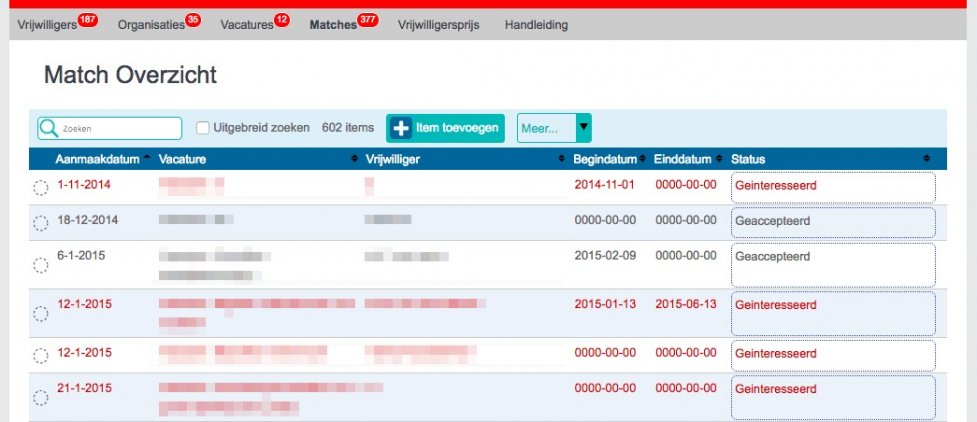
Wanneer een vrijwilliger interesse heeft getoond (een actie van een vrijwilliger op de website) komt deze actie te staan in het Match Overzicht (of Inschrijvingen Overzicht). Deze interesse moet door de VrijwilligerCoordinator nog geaccepteerd of geweigerd worden. Dit kan direct in dit overzicht. Wanneer de VrijwilligerCoordinator de inschrijving accepteert, wordt er door de website automatisch een e-mailbevestiging naar de vrijwilliger en organisatie gestuurd dat een inschrijving geaccepteerd is.
3.6.1 Match-statussen
In het systeem zijn diverse match-statussen. Hieronder worden deze verschillende statussen beschreven en hun functie verklaard. Deze statussen worden voor alle, indien in gebruik bij de VWC-website, diensten ingezet.
“ Geïnteresseerd ”: Een vrijwilliger heeft aangegeven geïnteresseerd te zijn in een vacature.
"Geaccepteerd": De VrijwilligerCoordinator heeft een Match die op 'Geinteresseerd' stond geaccepteerd daarmee de contactgegevens van de organisatie, zorgvrager of particulier naar de vrijwilliger gestuurd. Als bij de betreffende organisatie, zorgvrager of particulier een vinkje staat bij 'ContactInitiatief' krijgt de vrijwilliger geen gegevens. De organisatie, zorgvrager of particulier krijgt dan een mail met het verzoek contact op te nemen met de vrijwilliger.
“ Voorstel gedaan ”: De VrijwilligerCoördinator heeft een vrijwilliger een voorstel gedaan voor een bepaalde vacature of hulpvraag. Er wordt bij het veranderen van de status naar "Voorstel gedaan" een e-mail naar de vrijwilliger gestuurd met een voorstel voor een vacature of hulpvraag, waarbij de VrijwilligerCoordinator de mogelijkheid heeft om een opmerking aan de e-mail toe te voegen.
“ Geweigerd ”: De VrijwilligerCoördinator heeft een vrijwilliger op deze vacature geweigerd nadat hij of zij geïnteresseerd was.
“ Match ”: De vrijwilliger heeft een overeenkomst met de organisatie, zorgvrager of particulier bereikt is daadwerkelijk met het vrijwilligerswerk aan de slag gegaan. De status "Match" is alleen van toepassing bij een situatie waarin de status "Geaccepteerd" niet van toepassing is. Dit is in situaties waarbij de vrijwilliger niet zelf interesse toont in een vacature, maar door een VrijwilligerCoordinator, MantelzorgCoordinator of AlgemeenInformeelCoordinator handmatig wordt gematcht aan een hulpvraag.
“ Geen match ”: De vrijwilliger heeft geen overeenkomst met de organisatie, zorgvrager of particulier bereikt.
"Gearchiveerd" : De match is niet langer actief, maar is in het verleden wel gematcht geweest.
3.6.2 Beschrijving procedure rond Matches en emails
Een match kan ontstaan op de volgende manieren:
- Een Vrijwilliger reageert op een Vacature uit de vacaturebank. De Status is dan 'Geinteresseerd'
- Een VrijwilligerCoordinator koppelt een Vrijwilliger aan een Vacature middels de 'Suggesties' subtabel. Dit kan met een Status 'Voorstel doen' of 'Geaccepteerd' of 'Match'.
- Een AlgemeenInformeelCoordinator koppelt een Hulpvraag (van een Particulier) aan een Vrijwilliger. Dit kan met een status 'Voorstel doen' of 'Geaccepteerd' of 'Match'.
Een Match kan wijzigen doordat een Coordinator de Status van de Match wijzigt. Afhankelijk van de oude Status en de nieuwe Status, wordt er dan een bepaalde mailprocedure gedaan. Zie de afbeelding hieronder voor een overzicht van welke e-mail wanneer verstuurd wordt bij wijziging van een Status.
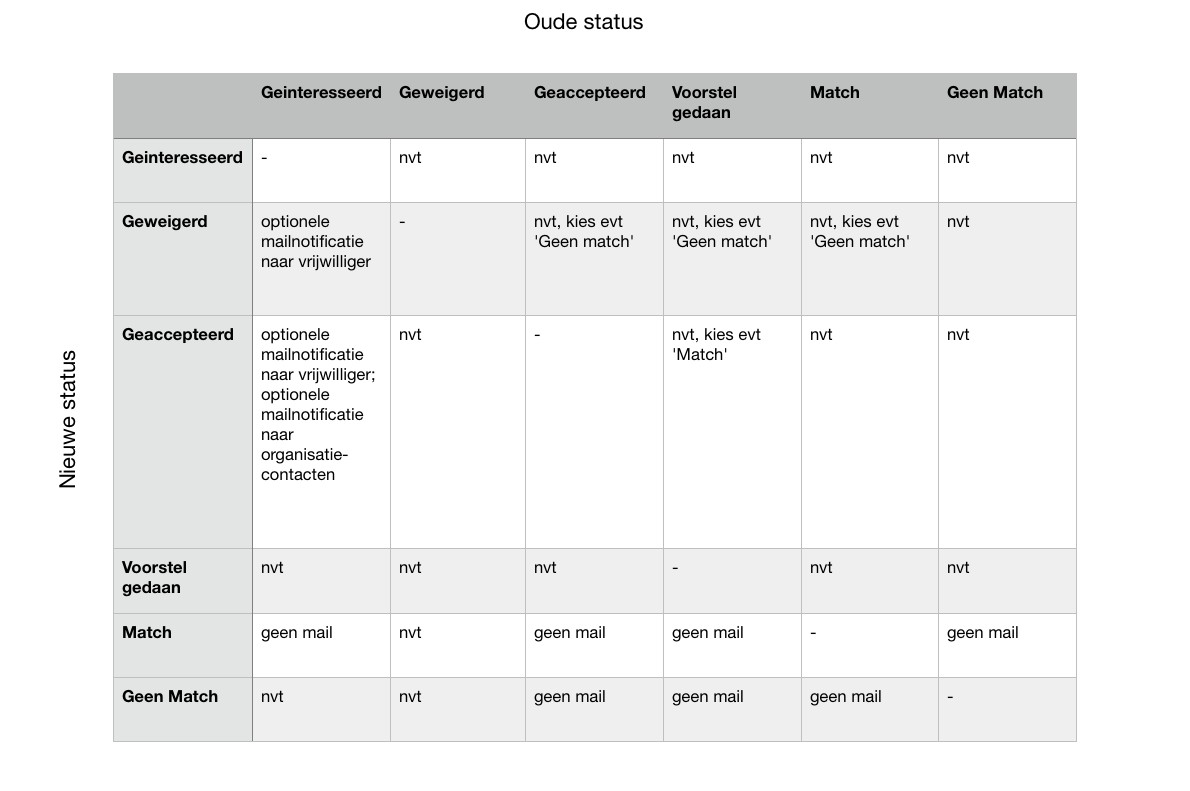
3.7 Handleiding
Op deze pagina vind je links naar de handelingen van de JV Website en de JV VWC website.